Win11无法启动安全中心服务怎么办?
编辑:小郑2024-03-13 08:38:43来源于:未知点击:70次
安全中心服务是一个至关重要的组件,它负责维护系统的安全性,包括防病毒、防火墙和其他安全相关的功能。然而,有时候用户可能会遇到一个棘手的问题,即Windows 11无法启动安全中心服务,因此我们要如何才能够解决呢?下面一起来看看吧。

解决方法
一:使用这些步骤之一打开服务。
要在 Windows 8 中打开服务:
从屏幕右边缘点击并轻扫,或按 Windows 徽标键+C。
点击或单击“搜索”超级按钮,然后单击“设置”。
在“搜索”框中,键入服务。
点击或单击“查看本地服务”。
要在 Windows 7 和 Windows Vista 中打开服务:
单击“开始”。
在“开始”搜索框中,键入服务。
在“计划”列表中,单击“服务”。
二:在详细信息窗格中,右键单击(或点击并按住)安全中心,然后点击或单击“属性”。
三:在“启动类型”列表中,点击或单击“自动(延迟开始)”。
四:然后,尝试启动服务。在“服务状态”区域中,点击或单击“开始”。
如果服务成功启动,请点击或单击“应用”,点击或单击“确定”,然后关闭“服务”窗口。
如果在单击“开始”时收到类似于以下消息的错误消息,请转到步骤 6 以重新配置服务的登录用户:
五:在“安全中心属性”对话框中,点击或单击“登录”选项卡,然后点击或单击“浏览”。
六:在“输入要选择的对象名称”框中,键入计算机名称。
点击或单击“检查名称”,然后在名称经过身份验证后点击或单击“确定”。
在“密码”框中,键入管理员密码。
在“确认密码”框中,重新键入管理员密码。
点击或单击“应用”,然后点击或单击“确定”。
关闭“服务”窗口。
相关文章
最新系统下载
-
 1
1雨林木风Windows10系统64位正式版
发布日期:2024-03-06人气:106
-
 2
2深度技术Ghost Win7系统SP1 64位旗舰精简版
发布日期:2024-02-29人气:79
-
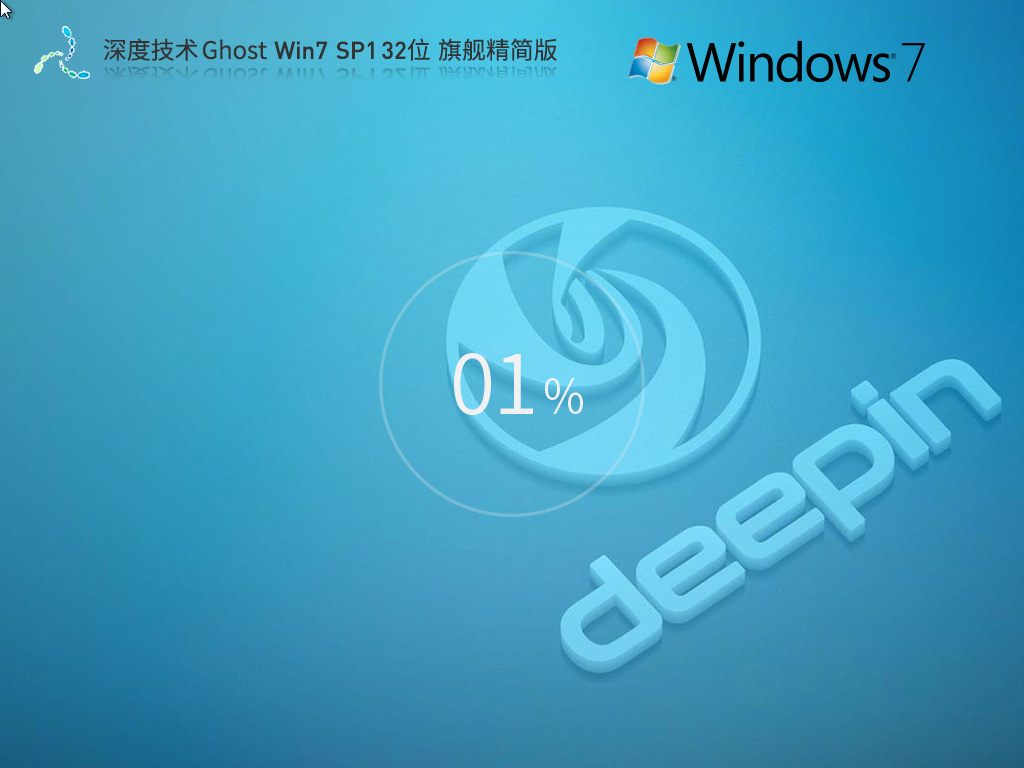 3
3深度技术Ghost Win7系统SP1 32位旗舰精简版
发布日期:2024-02-29人气:180
-
 4
4Windows10系统22H2 64位游戏定制优化版
发布日期:2024-02-27人气:74
-
 5
5超流畅Ghost Win7系统64位旗舰精简版
发布日期:2024-02-27人气:204
-
 6
6深度技术Ghost Win7系统64位官方旗舰版
发布日期:2024-02-26人气:68
-
 7
7雨林木风Windows10系统64位官方正式版
发布日期:2024-02-26人气:85
热门系统排行
-
 1
1深度技术 GHOST XP SP3 欢度国庆纯净版 V2016.10
发布日期:2016-10-12人气:16794
-
 2
2深度技术 GHOST WIN7 SP1 X64 优化正式版 V2016.09(64位)
发布日期:2016-09-13人气:14045
-
 3
3深度完美 GHOST XP SP3 极速纯净版 V2013.11
发布日期:2013-11-19人气:11416
-
 4
4系统之家 GHOST XP SP3 纯净版 V2014.12
发布日期:2014-12-25人气:8772
-
 5
5深度技术 Ghost Win7 Sp1 电脑城万能装机版 v2013.05
发布日期:2013-05-24人气:7598
-
 6
6深度技术 GHOST WIN7 SP1 X86 欢度国庆纯净版 V2016.10(32位)
发布日期:2016-10-02人气:6407
-
 7
7Windows 10 一周年更新1607官方正式版(64位/32位)
发布日期:2016-12-29人气:6097
热门系统教程
-
![用U盘装win7/XP系统的操作[图解]](http://img1.xitong8.com/uploads/allimg/110509/1_05091525495L9.jpg) 1
1用U盘装win7/XP系统的操作[图解]
发布日期:2011-05-07人气:3211132
-
 2
2大白菜万能U盘启动装系统的操作方法(U盘PE启动安装GHOST XP)图
发布日期:2011-05-18人气:1329311
-
 3
3用U盘(WinSetupfromUSB)装系统的步骤和注意事项
发布日期:2011-12-02人气:593186
-
 4
4图文详解U盘启动盘的制作全过程
发布日期:2012-04-12人气:561175
-
 5
5深入解析DNS解析失败发生的原因及解决方法
发布日期:2012-09-24人气:262612
-
 6
6怎么样的重装系统可以使电脑速度变快?
发布日期:2012-11-16人气:170438
-
 7
7一键U盘装系统下载 附U盘装系统教程
发布日期:2012-11-15人气:156607


